卸载PS软件方法步骤
设·集合小编 发布时间:2023-03-21 17:52:09 1118次最后更新:2024-03-08 11:40:24
我们在使用电脑的过程中,可能会遇到某个软件功能发生了异常,需要卸载了之后,进行重新的安装;或者不想使用某一个软件了,就要卸载处理,以腾出空间来。那么今天本文内容就给大家分享一下,卸载PS软件方法步骤,希望能帮助到大家。
工具/软件
电脑型号:联想(Lenovo)天逸510S; 系统版本:Windows7; 软件版本:PS CS6
方法/步骤
第1步
首先点击进入到电脑的程序管理器之中。如图所示:

第2步
然后找到Photoshop的软件信息选项,如图所示:
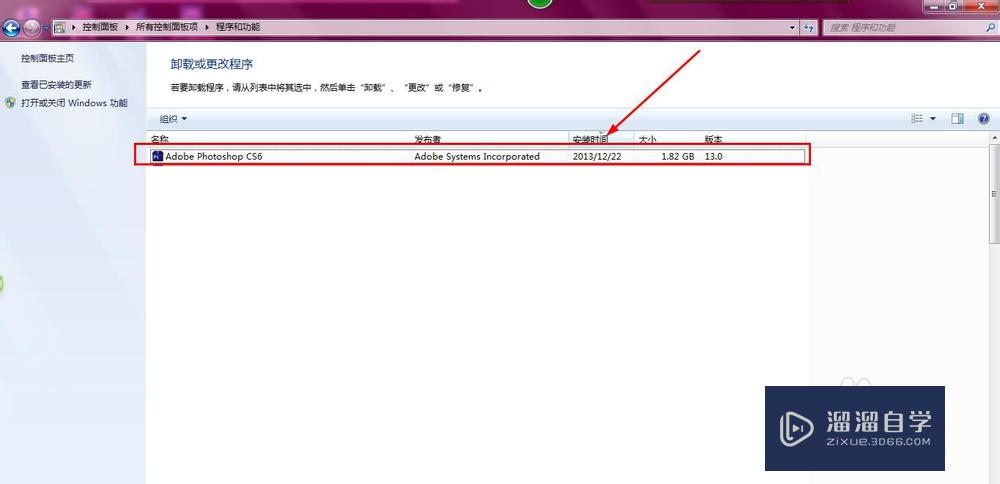
第3步
点中ps所在栏,然后鼠标右键,建会弹出“卸载”选项,点击它便可开始卸载了。如图所示:
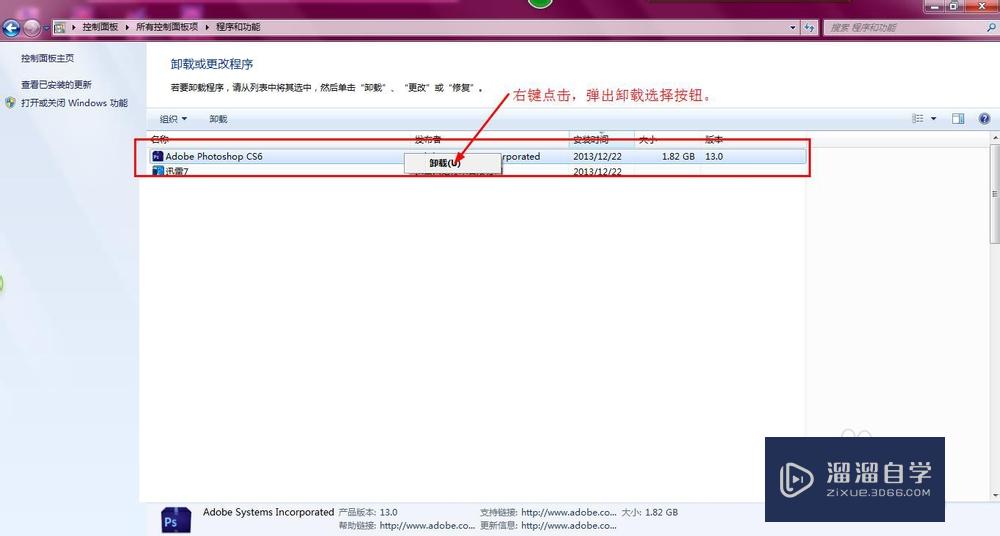
第4步
不一会儿,便会弹出如图所示的卸载进行中的界面,正在卸载之中。

第5步
再过一会儿,便是卸载完成了,弹出卸载完成的提示框。如图所示:

第6步
然后用垃圾清理软件清理一下垃圾,或者手动清理也可以,这样就将卸载残留文件清理掉了,成功完成彻底清除。
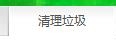
温馨提示
好了,以上就是“卸载PS软件方法步骤”这篇文章全部内容了,小编已经全部分享给大家了,还不会的小伙伴们多看几次哦!最后,希望小编今天分享的文章能帮助到各位小伙伴,喜欢的朋友记得点赞或者转发哦!
相关文章
- PS怎么导入3Dlut调色预设文件?
- PS中怎么做3D金属材质贴图?
- PS中复制图层的几种方法?
- PS该如何卸载?
- PS反选选区的几种方法
- PS制作表格的方法
- PS怎么撤销操作步骤?
- 怎么用PS画虚线步骤教程
- PS中添加背景颜色的几种方法
- PS画圆环方法步骤
- Photoshop制作高光的几种方法
- Photoshop提示暂存盘已满该解决方法
- 电脑如何卸载Vegas和PS等Adobe软件?
- PS 怎么批处理?
- PS怎么创建批处理动作?
- 怎样用PS创建新的动作进行批处理?
- 怎样在PS中批处理图片?
- Photoshop2017怎么抠图?
- PS应该怎么卸载?
- 利用PS怎么画直线的方法?
- PS画直线的方法
- PS画矩形方框方法
- PS对文字加粗效果的几种方法
- 使用PS给文字加粗的几种方法
- Photoshop拷贝粘贴方法
- PS怎么批处理图片?
- PS中置入图片多种方法介绍
- PS把图片对称翻转方法
- Photoshop输入文字方法
- PS曲线的调节方法
- PS测量图片的长度方法
- PS怎么进行批处理操作?
- 如何用PS批处理图片?
- PS把图片缩小的方法
- PS删除图层有几种方法?
- PS内存不足的解决方法
- PS中定义图案的两种方法
- PS选择指定区域的方法
- 使用PS把图片变为黑白的几种方法
- 怎么卸载PS?
- 怎样将PS彻底卸载干净不留任何垃圾?
- PS添加文字的方法
- Photoshop画心简单制作方法
- PS制作多角锯齿形图形状方法
- Photoshop创建组的3种方法
- PS如何制作直线方法?
- PS斜条纹的制作方法
- PS快速制作条纹的方法
- PS抠图方法
- PS中设置羽化值的几种方法
- PS截取圆形图片的方法
- PS抠图边缘处理技巧方法
- PS头发边缘处理方法
- PS不能直接拖入图片的解决方法
- PS画虚线快速方法
- Photoshop处理外景婚纱照的方法
- PS制作噪点效果的方法
- PS去掉脸上斑点的方法
- PS局部调色的方法
- Photoshop文字做旧制作方法
- PS增加画布大小的方法
- PS制作雕刻效果的方法
- PS制作菱形的方法
- PS制作菱形图案方法
- PS自制表情包的方法
- PS添加光照效果的方法
- PS拉线标注效果的制作方法
- PS快速制作剪影的方法
- PS画空心圆的方法
- PS调整字间距方法
- PS云朵的制作方法
- PS极坐标的使用方法
- PS怎样快速批处理照片?
- PS抠图的几种方法
- PS安装笔刷方法
- PS无法加载扩展未经正确签署的解决方法
- PS显示“不能完成请求因为程序错误”解决方法
- 使用PS批量处理图片的方法
- Photoshop色彩范围填充方法
- PS抠取人物主体的方法
- PS抠图的方法
- PS常用美化处理方法
- PS保存图片的方法
广告位


评论列表